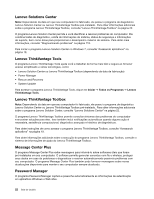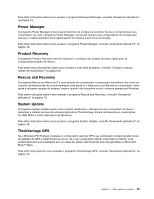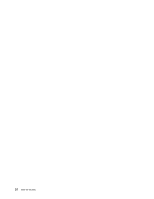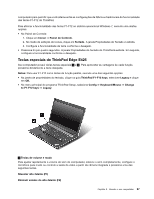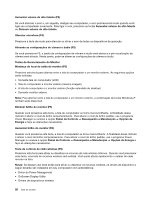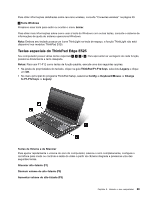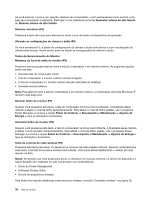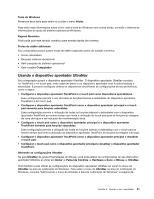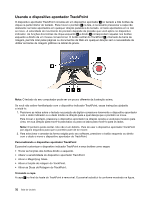Lenovo ThinkPad Edge E425 (Brazillian Portuguese) User Guide - Page 47
Teclas especiais do ThinkPad Edge E425, No Painel de Controle
 |
View all Lenovo ThinkPad Edge E425 manuals
Add to My Manuals
Save this manual to your list of manuals |
Page 47 highlights
computador para permitir que você alterne entre as configurações de fábrica e tradicionais da funcionalidade das teclas F1-F12 do ThinkPad. Para alternar a funcionalidade das teclas F1-F12 no sistema operacional Windows 7, execute uma destas opções: • No Painel de Controle: 1. Clique em Iniciar ➙ Painel de Controle. 2. No modo de exibição de ícones, clique em Teclado. A janela Propriedades do Teclado é exibida. 3. Configure a funcionalidade da tecla conforme o desejado. • Pressione Fn por quatro segundos. A janela Propriedades do Teclado do ThinkPad é exibida. Em seguida, configure a funcionalidade conforme o desejado. Teclas especiais do ThinkPad Edge E425 Seu computador possui várias teclas especiais 1 e 2 . Para aproveitar as vantagens de cada função, pressione diretamente a tecla desejada. Notas: Para usar F1-F12 como teclas de função padrão, execute uma das seguintes opções: • Na janela de propriedades do teclado, clique na guia ThinkPad F1-F12 keys, selecione Legacy e clique em OK. • No menu principal do programa ThinkPad Setup, selecione Config ➙ Keyboard/Mouse ➙ Change to F1-F12 keys ➙ Legacy. 1 Teclas de volume e mudo Para ajustar rapidamente o volume do som do computador, silencie o som completamente, configure o microfone para mudo ou controle a saída do vídeo a partir da câmera integrada e pressione uma das seguintes teclas. Silenciar alto-falante (F1) Diminuir volume do alto-falante (F2) Capítulo 2. Usando o seu computador 27